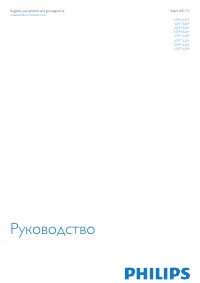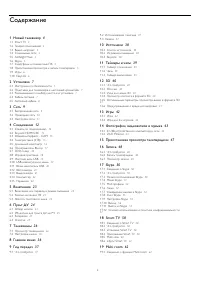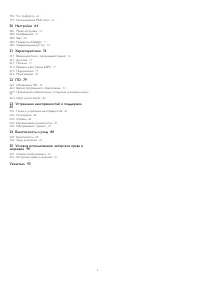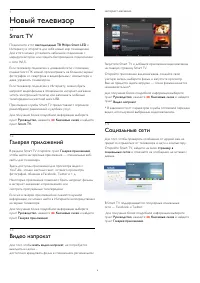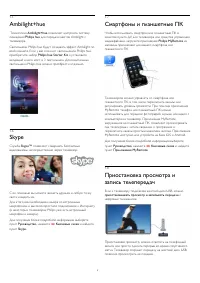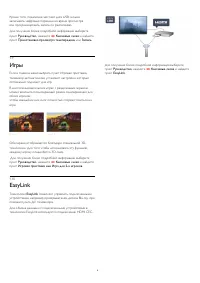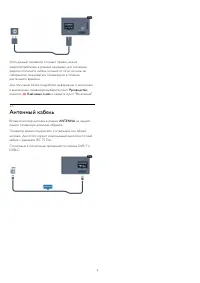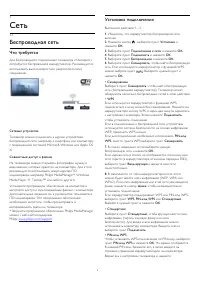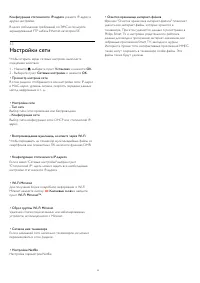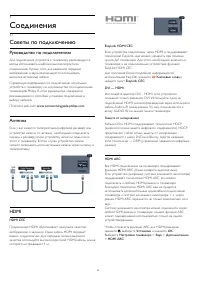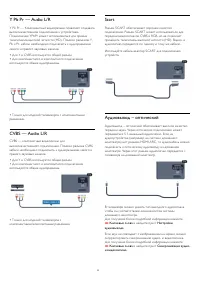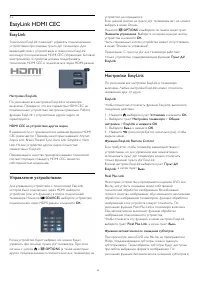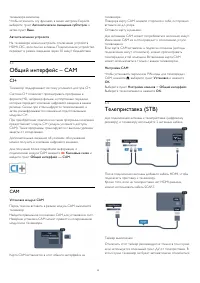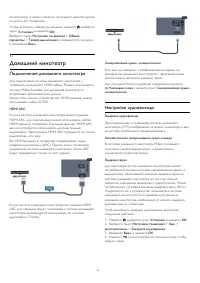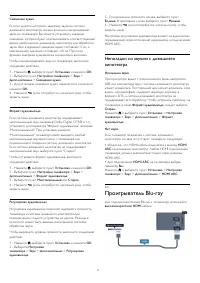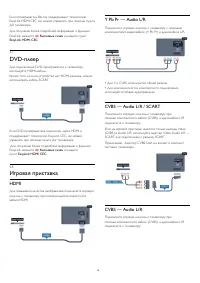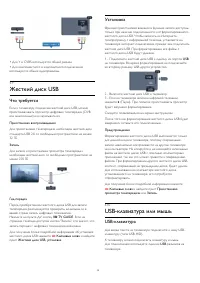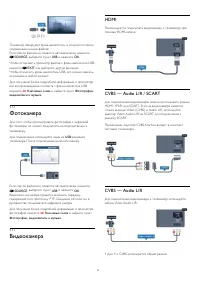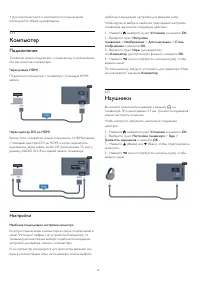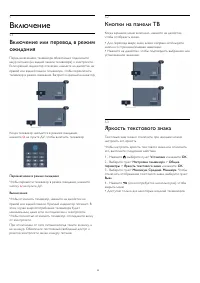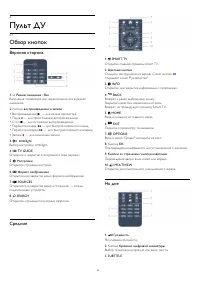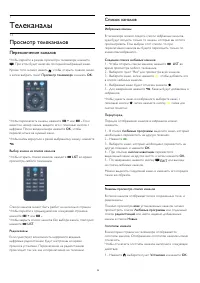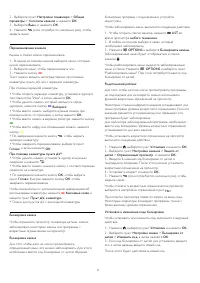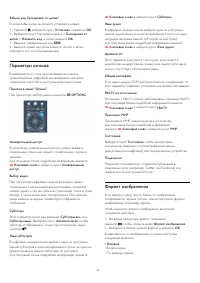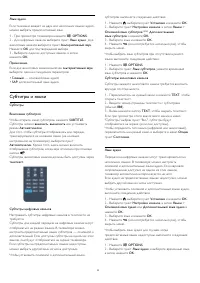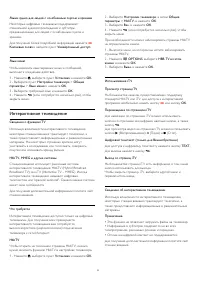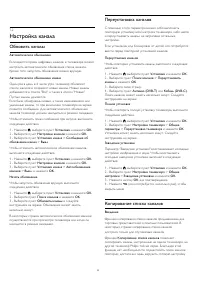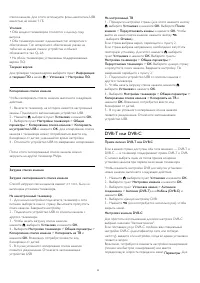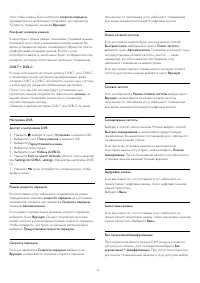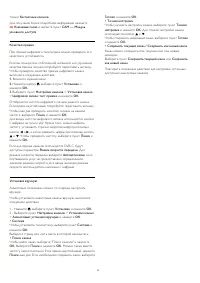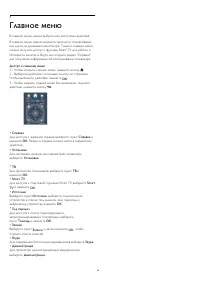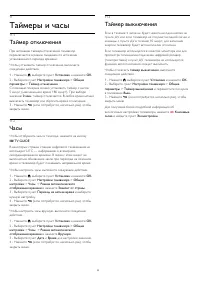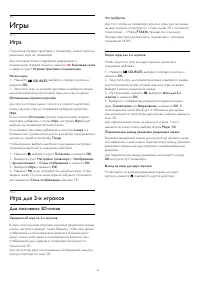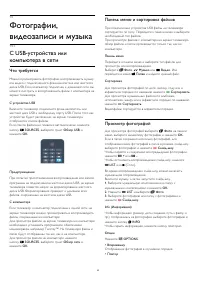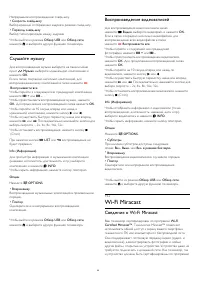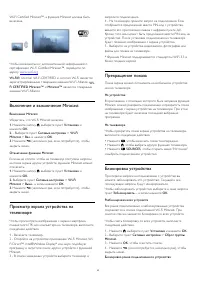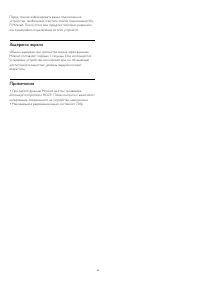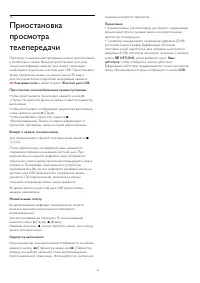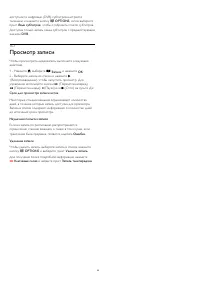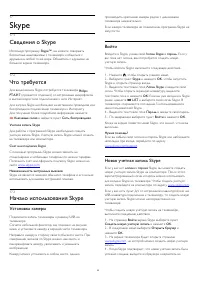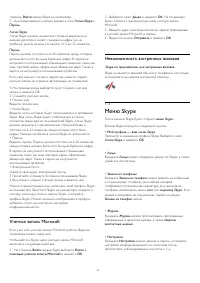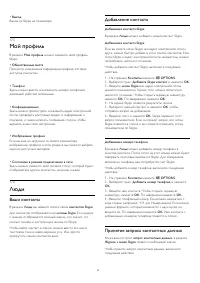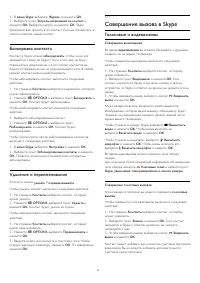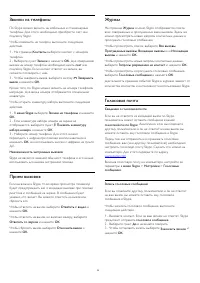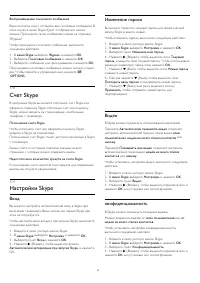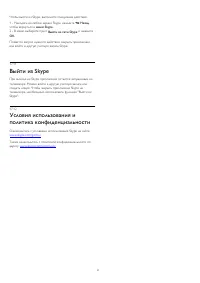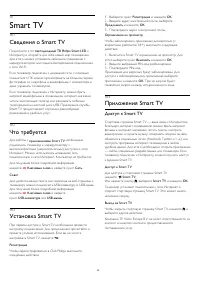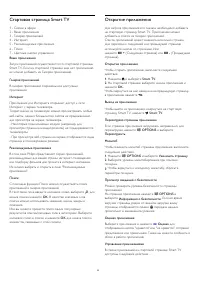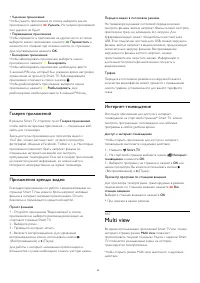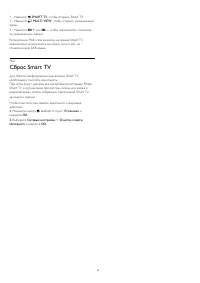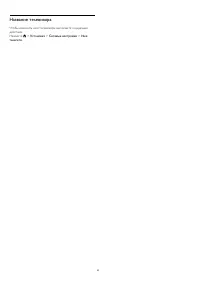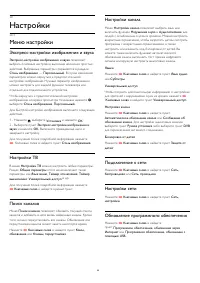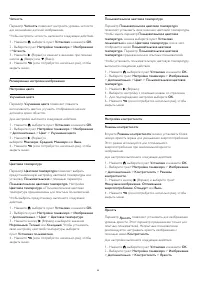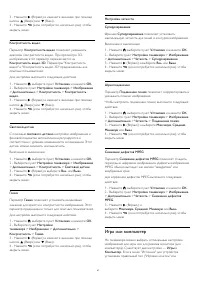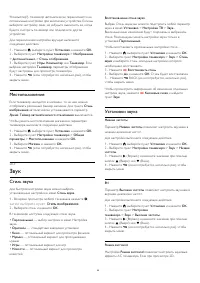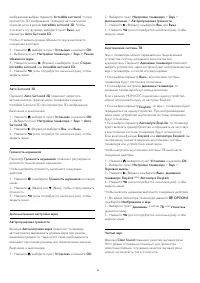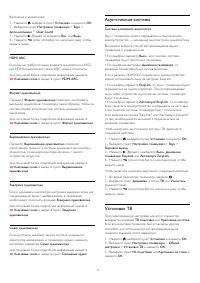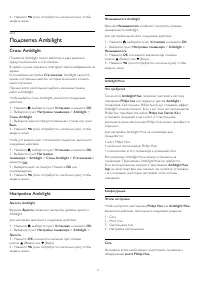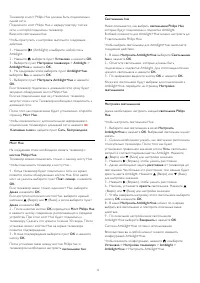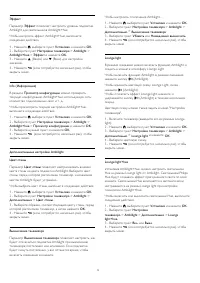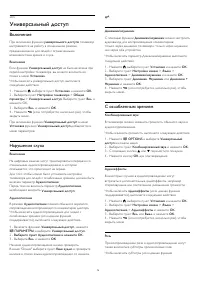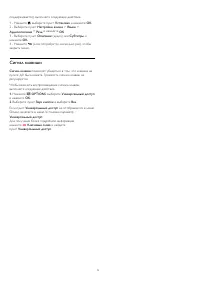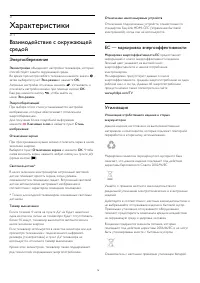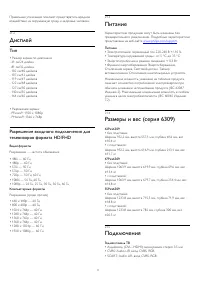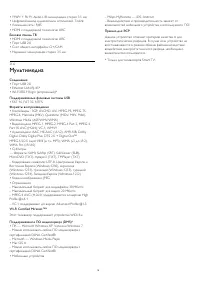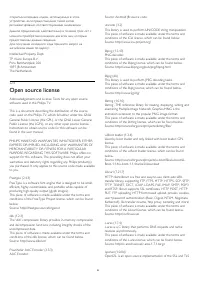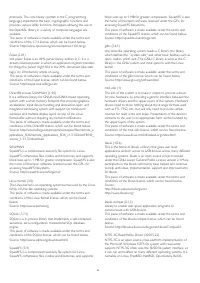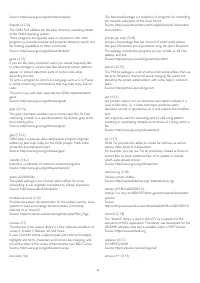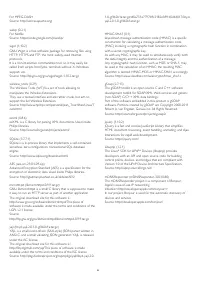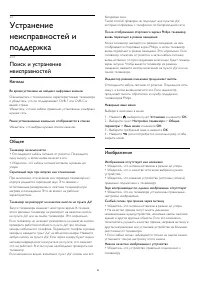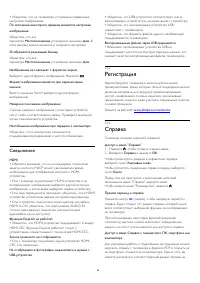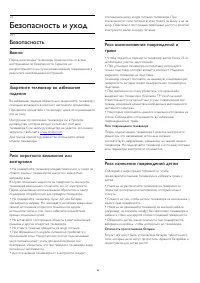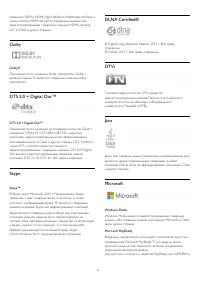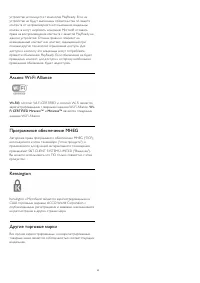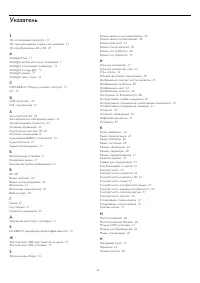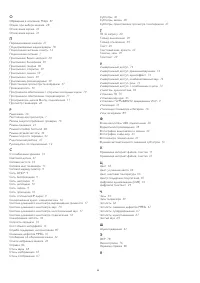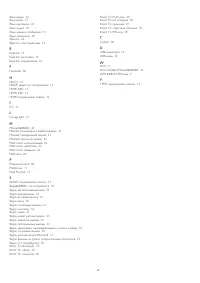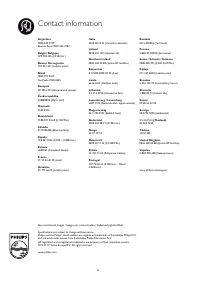Телевизоры Philips 47PFH6309 - инструкция пользователя по применению, эксплуатации и установке на русском языке. Мы надеемся, она поможет вам решить возникшие у вас вопросы при эксплуатации техники.
Если остались вопросы, задайте их в комментариях после инструкции.
"Загружаем инструкцию", означает, что нужно подождать пока файл загрузится и можно будет его читать онлайн. Некоторые инструкции очень большие и время их появления зависит от вашей скорости интернета.
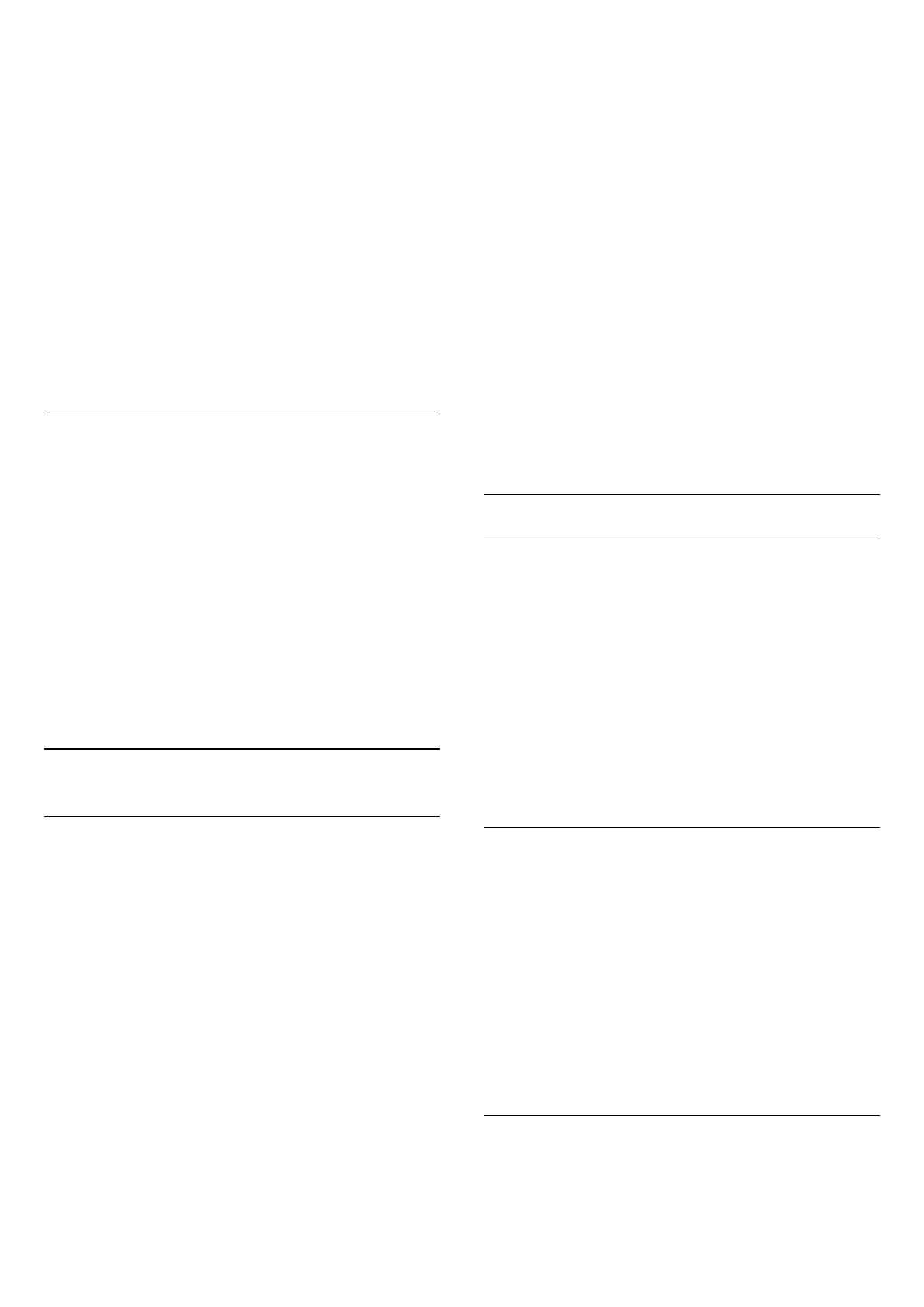
"Компьютер"), телевизор автоматически переключается на
оптимальные настройки при включении устройства. Если вы
выберите настройку сами, не забудьте выключить ее, когда
будете смотреть телевизор или подключите другое
устройство.
Для переключения настройки вручную выполните
следующие действия.
1 -
Нажмите
, выберите пункт
Установка
и нажмите
OK
.
2 -
Выберите пункт
Настройки телевизора
>
Изображение
>
Дополнительно
>
Стиль отображения
.
3 -
Выберите пункт
Игры
,
Компьютер
или
Телевизор
. Если
выбрана настройка
Телевизор
, параметры отображения
будут настроены для просмотра телевизора.
4 -
Нажмите
(если потребуется, несколько раз), чтобы
закрыть меню.
Местоположение
Если телевизор находится в магазине, то на нем можно
отображать рекламный баннер магазина. Для пункта
Стиль
изображения
автоматически устанавливается параметр
Яркий
.
Таймер автоматического отключения
выключается.
Чтобы указать местоположение магазина в параметрах
телевизора, выполните следующие действия.
1 -
Нажмите
, выберите пункт
Установка
и нажмите
OK
.
2 -
Выберите пункт
Настройки телевизора
>
Общие
параметры
>
Местоположение
и нажмите
OK
.
3 -
Выберите
Магазин
и нажмите
OK
.
4 -
Нажмите
(если потребуется, несколько раз), чтобы
закрыть меню.
20.3
Звук
Стиль звука
Для быстрой настройки звука можно выбрать
установленные настройки в меню
Стиль звука
.
1 -
Во время просмотра любого телеканала нажмите
,
затем выберите пункт
Стиль изображения
.
2 -
Выберите стиль и нажмите
OK
.
В телевизоре доступны следующие стили звука.
•
Персональный
— выбор настроек в меню Настройка
звука
•
Оригинал
— стандартные заводские установки
•
Кино
— оптимальный вариант для просмотра фильмов
•
Музыка
— оптимальный вариант для прослушивания
музыки
•
Игры
— оптимальный вариант для игр
•
Новости
— оптимальный вариант для просмотра
новостей
Восстановление стиля звука
Выбрав Стиль звука, вы можете подстроить любой параметр
звука в меню
Установка
>
Настройки ТВ
>
Звук
...
Внесенные вами изменения будут сохранены в выбранном
стиле. Рекомендуем менять настройки звука только в
установке
Персональный
.
Чтобы восстановить оригинальные настройки стиля…
1 -
Нажмите
, выберите пункт
Установка
и нажмите
OK
.
2 -
Выберите пункт
Настройки телевизора
>
Звук
>
Стиль
звука
и выберите стиль, исходные настройки которого
необходимо восстановить.
3 -
Нажмите
Восстановить стиль
.
4 -
Выберите
Да
и нажмите
ОК
. Стиль будет восстановлен.
5 -
Нажмите
BACK (если потребуется, несколько раз),
чтобы закрыть меню.
Чтобы просмотреть информацию об изменение отдельных
настроек звука, нажмите
Ключевые слова
и найдите
пункт
Звук
.
Установки звука
Низкие частоты
Параметр
Низкие частоты
позволяет настроить звучание в
нижнем диапазоне частот.
Для настройки выполните следующие действия.
1 -
Нажмите
, выберите пункт
Установка
и нажмите
OK
.
2 -
Выберите пункт
Настройки телевизора
>
Звук
>
Низкие
частоты
.
3 -
Нажмите
(Вправо) и измените значение при помощи
кнопок
(Вверх) или
(Вниз).
4 -
Нажмите
(если потребуется, несколько раз), чтобы
закрыть меню.
ВЧ
Параметр
Высокие частоты
позволяет настроить звучание в
верхнем диапазоне частот.
Для настройки выполните следующие действия.
1 -
Нажмите
, выберите пункт
Установка
и нажмите
OK
.
2 -
Выберите пункт
Настройки
телевизора
>
Звук
>
Высокие частоты
.
3 -
Нажмите
(Вправо) и измените значение при помощи
кнопок
(Вверх) или
(Вниз).
4 -
Нажмите
(если потребуется, несколько раз), чтобы
закрыть меню.
Peжим surround
Настройка
Режим surround
позволяет настроить звуковые
эффекты АС телевизора. Если при просмотре 2D-
68
Содержание
- 4 Новый телевизор; Smart TV
- 7 Установка; Инструкции по безопасности; Кабель питания
- 8 Антенный кабель
- 9 Сеть; Беспроводная сеть
- 10 Проводная сеть
- 11 Настройки сети
- 12 Соединения; Советы по подключению
- 14 EasyLink HDMI CEC
- 15 Общий интерфейс – CAM
- 16 Домашний кинотеатр
- 17 Проигрыватель Blu-ray
- 18 Игровая приставка
- 19 Жесткий диск USB; USB-клавиатура или мышь
- 22 Компьютер; Наушники
- 23 Включение; Кнопки на панели ТВ
- 24 Пульт ДУ; Обзор кнопок
- 26 Телеканалы; Просмотр телеканалов
- 32 Настройка канала
- 36 Главное меню
- 37 Гид передач; Записи
- 38 Источники; Список источников
- 39 Таймеры и часы; Таймер отключения
- 40 Уход за очками 3D
- 42 Игры; Игра
- 48 Запись
- 49 Просмотр записи
- 50 Skype; Сведения о Skype
- 51 Меню Skype
- 53 Совершение вызова в Skype
- 56 Выход
- 57 Выйти из Skype
- 58 Сведения о Smart TV
- 60 Multi view
- 61 Сброс Smart TV
- 62 Multi room; Сведения о функции Multi room
- 64 Настройки; Меню настройки
- 65 Изображение
- 68 Звук
- 71 Подсветка Ambilight
- 74 Универсальный доступ
- 76 Характеристики
- 77 Дисплей; Подключения
- 78 Мультимедиа
- 79 ПО; Обновление ПО
- 86 Регистрация
- 87 Интерактивное руководство; Обслуживание / ремонт
- 88 Безопасность и уход; Безопасность
- 89 Уход за экраном
- 93 Указатель